У цьому уроці ви поринете у світ кастомних стрічок у MS Visio. Ви дізнаєтеся, як налаштувати інтерфейс користувача, щоб зробити свою роботу ефективнішою. Незалежно від того, чи хочете ви зробити часто використовувані команди швидко доступними або приховати невикористовувані опції, ці кроки допоможуть вам.
Основні висновки
- Налаштування стрічки дозволяє налаштувати інтерфейс користувача MS Visio відповідно до ваших потреб.
- Ви можете додавати, видаляти або перейменовувати групи команд, вкладки та окремі команди.
- Налаштування можна експортувати або імпортувати, щоб поділитися ними з іншими користувачами.
Кроки з налаштування стрічки в MS Visio
Щоб налаштувати робоче середовище в MS Visio, скористайтеся детальною покроковою інструкцією.
Крок 1: Налаштування стрічки
Спочатку відкрийте діалогове вікно налаштування стрічки. Клацніть правою кнопкою миші на будь-якій вкладці. Тепер виберіть "Налаштувати стрічку" з контекстного меню.
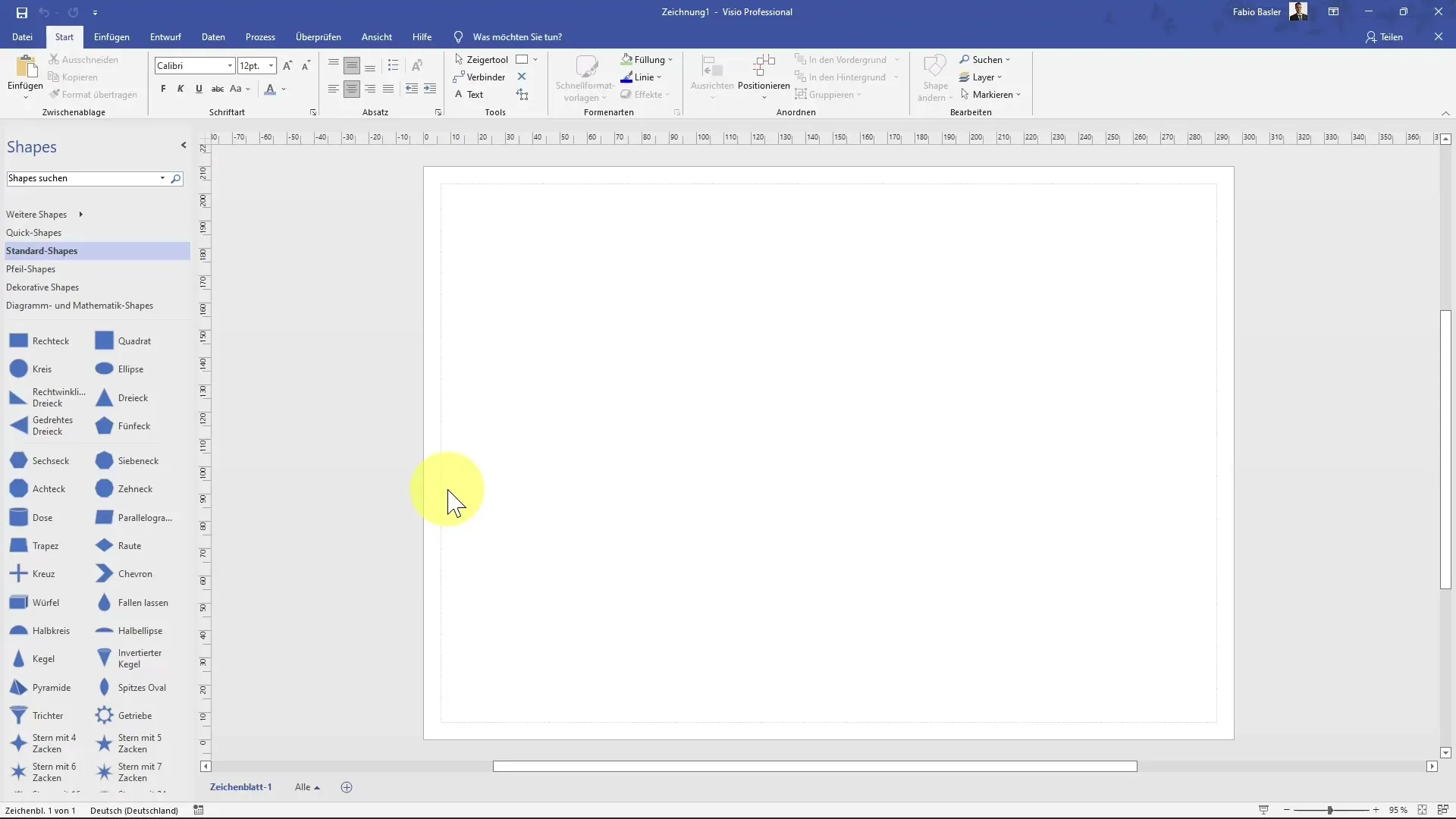
Крок 2: Огляд налаштування стрічки
У діалозі, що відкриється, ви побачите всі доступні команди ліворуч, а праворуч - вашу поточну конфігурацію стрічки. Використовуйте це подання, щоб сортувати, додавати або видаляти певні команди.
Крок 3: Керування вкладками і групами команд
Тут ви також можете вибрати, які вкладки мають бути видимими. Активні вкладки позначені синіми галочками. Ви можете зняти позначку з таких вкладок, як "Пуск", щоб приховати їх.
Крок 4: Активація неактивних вкладок
Якщо ви хочете знову відобразити неактивні вкладки, такі як "Інструменти розробника", просто поставте галочку поруч з ними, підтвердіть свій вибір, і вони повинні з'явитися в стрічці.
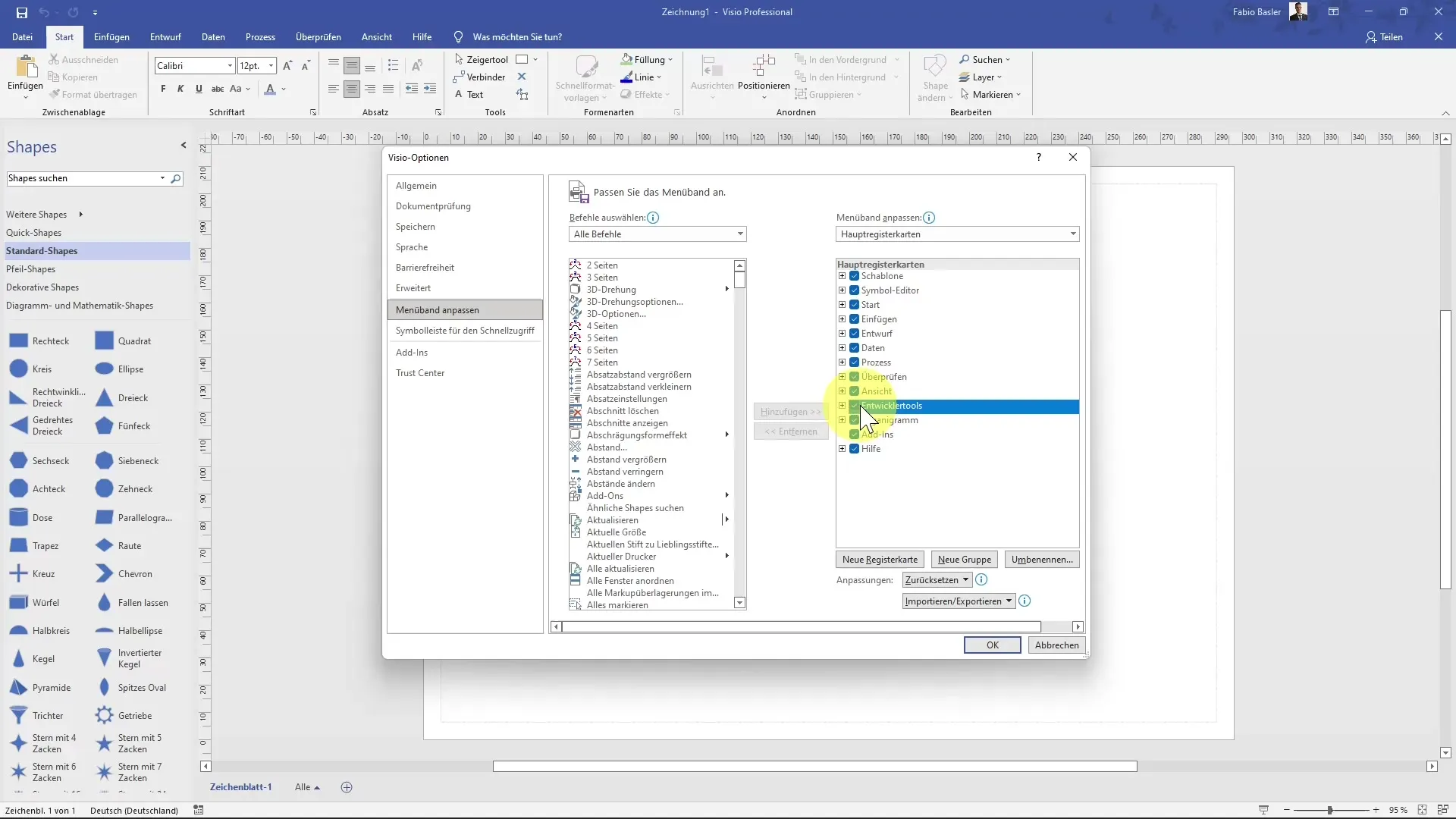
Крок 5: Створіть власну стрічку
Використовуйте функції для створення нових вкладок. Натисніть на "Нова вкладка" і назвіть її відповідно до ваших уподобань. Ви можете назвати її "Кращі практики" або "Найважливіші команди" для швидкого доступу.
Крок 6: Додайте команди
Кожна нова вкладка може містити певні групи. Створіть групу під назвою "Форматування" і додайте команди, які є найбільш важливими для вас, наприклад, "Перенести формат" або "Змінити шрифт".
Крок 7: Налаштуйте команди
Використовуючи принцип перетягування, ви можете налаштувати порядок команд, щоб зробити їх більш інтуїтивно зрозумілими. Перемістіть групу "Форматування" поруч із вкладкою "Пуск".
Крок 8: Збережіть зміни
Після того, як ви зробили всі необхідні налаштування, підтвердіть зміни, натиснувши "ОК". Тепер ваша нова стрічка повинна з'явитися і бути готовою до роботи.
Крок 9: Скиньте стрічку
Якщо ви хочете будь-коли скасувати свої налаштування, ви можете натиснути "Скинути всі налаштування" в діалозі налаштувань, щоб повернутися до налаштувань за замовчуванням.
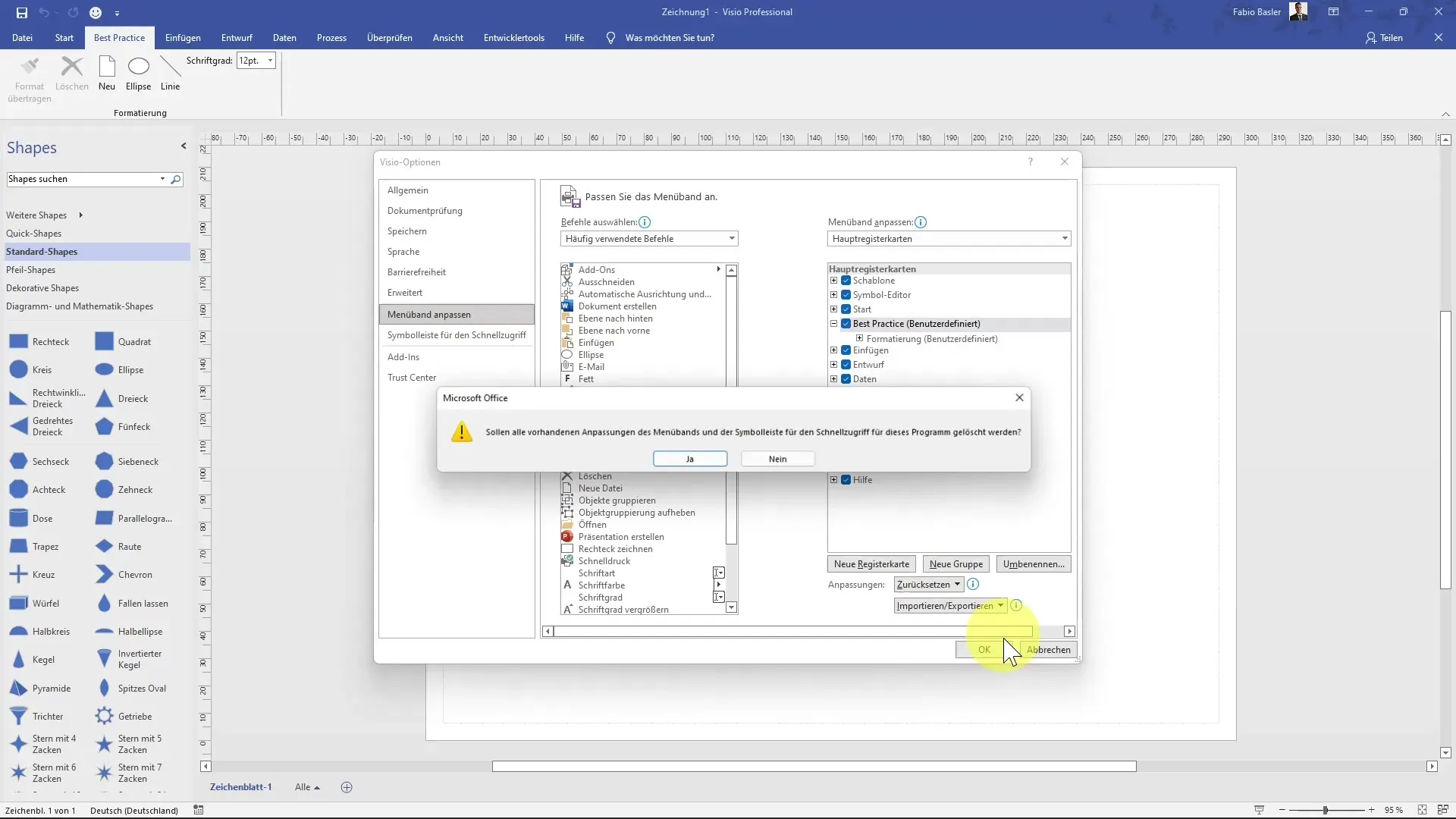
Крок 10: Експорт та імпорт налаштувань
Якщо ви хочете поділитися своїми налаштуваннями з колегами або використовувати їх на іншому комп'ютері, скористайтеся функцією експорту. Ви можете зберегти свої налаштування у вигляді файлу і передати їх іншим.
Крок 11: Імпорт налаштувань
Щоб імпортувати налаштування від колеги або з іншого джерела, перейдіть до того ж діалогу налаштувань і виберіть функцію імпорту. Це дозволить вам легко перенести конфігурацію.
Підсумок
Налаштування стрічки у MS Visio є корисною функцією для підвищення продуктивності. Ви можете налаштувати як вкладки, так і команди відповідно до ваших потреб. Це дозволяє оптимізувати та налаштувати робоче середовище.
Поширені запитання
Як налаштувати стрічку в MS Visio? Ви можете налаштувати стрічку, клацнувши правою кнопкою миші на вкладці та вибравши "Налаштувати стрічку".
Чи можу я створити власні групи на стрічці? Так, ви можете створити власні групи на новій вкладці та назвати їх відповідно до ваших потреб.
Як скинути налаштування? Щоб скинути налаштування, перейдіть до діалогу налаштувань і натисніть "Скинути всі налаштування".
Чи можу я поділитися своїми налаштуваннями з іншими?Так, ви можете експортувати свої налаштування і зберегти їх у вигляді файлу, щоб ними могли користуватися колеги.
Чи можна активувати неактивні вкладки? Так, поставте галочку біля неактивної вкладки, щоб показати її в стрічці.


